作为网站所有者或网站集管理员,您可以为网站的所有用户选择区域设置。 单个用户可以选择使用默认设置或指定自己的个人设置,这将替代网站级设置。 若要更改个人设置,请参阅 更改个人语言和地区设置。
更改网站的区域设置
-
选择"设置

(如果看不到"网站设置",请选择"网站信息",然后选择"查看所有网站设置"。 此外,某些页面可能要求您选择" 网站内容",然后选择" 网站设置")
-
在"网站设置"页面上的"网站管理"部分中,选择"区域设置"。
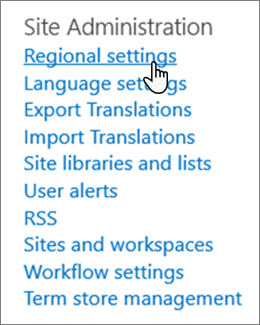
-
更新区域设置,然后选择"确定"。
作为网站所有者,您可以为您的网站选择以下区域设置:
|
设置 |
请执行以下操作: |
|---|---|
|
时区 |
控制网站的时区。 |
|
区域设置 |
控制网站中特定于区域设置的信息(如数字、日期、时间和日历设置)的显示方式。 所有其他区域设置的默认值基于你选择的区域设置。 更改网站的区域设置时,所有其他区域设置将设置为新区域设置的默认设置。 选择想要设置区域设置后,可以更改这些其他设置。 |
|
排序顺序 |
控制用于列表和库的排序顺序。 |
|
设置日历 |
指定要用作主日历的日历类型。 还可以选择是否显示一年中的周,其中 1 表示一年的第一周,52 表示一年的最后一周。 |
|
启用备用日历 |
允许将可选日历的设置添加到为网站设置的日历中。 |
|
定义工作周 |
指定一周中的哪几天是工作周:每个工作周的第一天和一年的第一周。 还可以指定工作天的开始时间和结束时间。 |
|
时间格式 |
指定是以 12 小时还是 24 小时格式显示时间。 注意: 根据所选区域设置,可能只能选择 24 小时格式。 |







